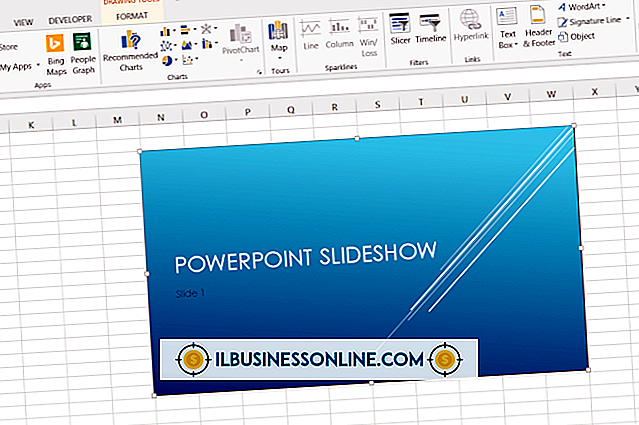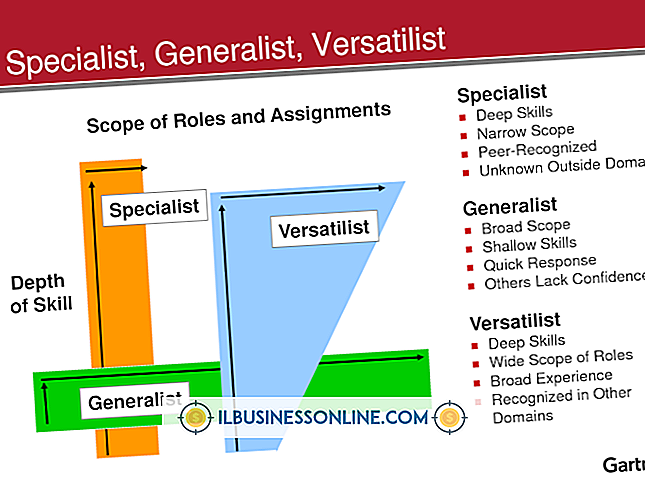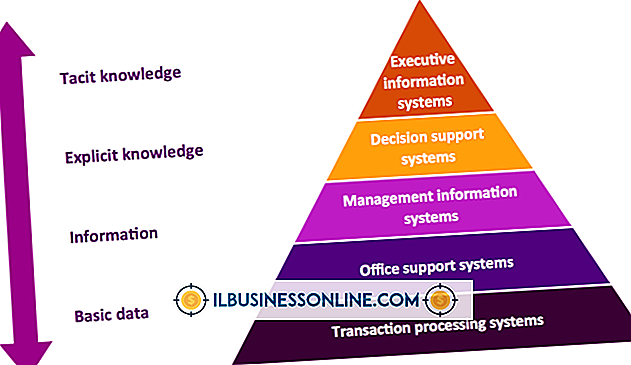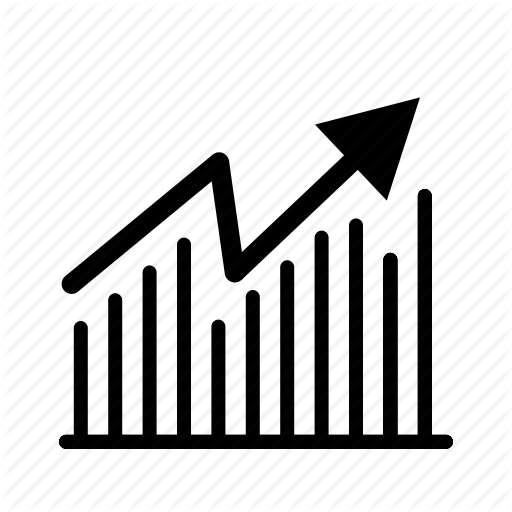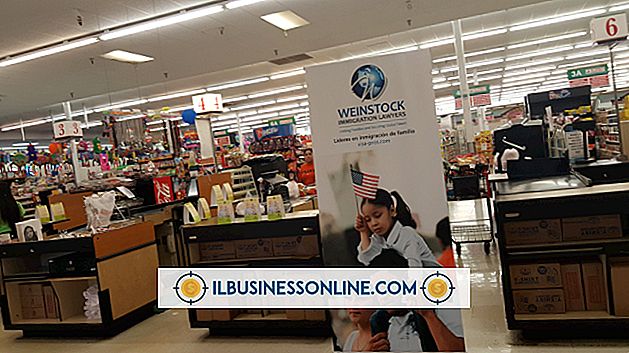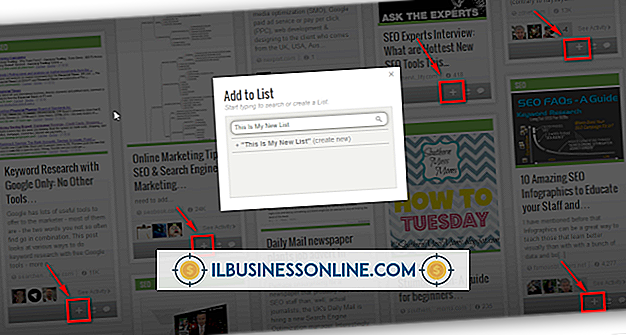Warum verbindet sich Firefox nicht mit dem Internet?
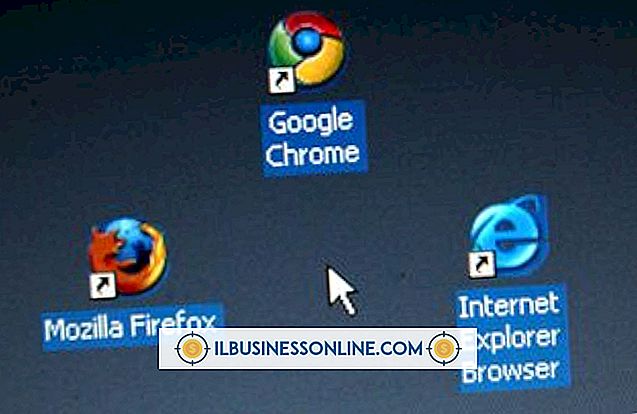
Wenn Ihr Unternehmen mit Firefox im Internet surft und Verbindungsprobleme auftreten, gibt es drei Ursachen. Das Problem kann mit einer kürzlich erfolgten Änderung Ihrer Antiviren- oder Firewall-Software zusammenhängen. Ein Problem mit Ihren Computer- oder Browsereinstellungen könnte auch schuld sein. Schließlich könnte Ihr Computer mit Malware infiziert sein.
Virenschutz und Firewalls
Einige Antiviren- und Firewall-Programme können versehentlich verhindern, dass Firefox eine Verbindung zum Internet herstellt. Dies kann nach einer Aktualisierung des Browsers oder der Sicherheitssoftware passieren, auch wenn der Virenschutz oder die Firewall selbst deaktiviert wurde. Mozilla empfiehlt, dass Sie nach einem Update Firefox aus der Liste der vertrauenswürdigen Programme entfernen und es dann erneut hinzufügen. Dadurch wird Internetverkehr durch die Firewall geleitet. Mozilla stellt auf seiner Website Anweisungen dazu bereit (Link in Ressourcen).
Proxies
Wenn Sie einen Proxyserver verwenden, um eine Verbindung zum Web herzustellen, versuchen Sie, eine Verbindung ohne den Proxyserver herzustellen. Der Proxy selbst ist möglicherweise inaktiv, wodurch Ihr Internetzugang gestört wird. Deaktivieren Sie den Proxy-Server, indem Sie auf das Firefox-Menü, dann auf "Einstellungen" klicken und das Fenster "Erweitert" auswählen. Klicken Sie auf die Registerkarte "Network" und dann auf die Schaltfläche "Settings". Stellen Sie sicher, dass "No Proxy" ausgewählt ist, schließen Sie die Fenster Connection Settings und Preferences und testen Sie die Verbindung.
Cache und Cookies
Falsch zwischengespeicherte Websites ahmen die Symptome von Problemen mit der Internetverbindung nach. Dies geschieht, weil Firefox eine Version der Seite gespeichert hat, die nicht korrekt geladen wurde oder beim letzten Zugriff inaktiv war. Durch das Löschen des Cache und der Cookies werden möglicherweise Probleme gelöst. Klicken Sie in der Menüleiste auf "Extras", und wählen Sie "Letzte Historie löschen" aus. Wählen Sie unter dem Zeitraum "Alles" aus, um zu löschen, und aktivieren Sie "Cookies" und "Cache". Wenn Sie auf "Jetzt löschen" klicken, werden alle zwischengespeicherten Seiten und Cookies im Speicher des Browsers gelöscht.
Verbindung
Die Verbindungsprobleme von Firefox können auf allgemeine Netzwerk- oder Internetprobleme zurückzuführen sein. Überprüfen Sie Ihr Modem und / oder Ihren Router, um sicherzustellen, dass es mit dem Netzwerk und dem Internet verbunden ist. Überprüfen Sie die Signalstärke des Netzwerks, wenn Sie sich drahtlos mit dem Netzwerk verbinden: Eine schlechte Signalstärke führt zu einer unzuverlässigen Verbindung. Trennen Sie Ihren Router und Ihr Modem für mindestens 30 Sekunden, um beide zurückzusetzen und testen Sie die Verbindung, wenn beide vollständig neu gestartet wurden.
Malware
Bestimmte Arten von Malware unterbrechen Ihre Internetverbindung. Wenn das Problem mit den vorgeschlagenen Vorschlägen nicht behoben werden kann, überprüfen Sie Ihren Computer auf Viren. Möglicherweise gibt es andere Anzeichen dafür, dass Ihr Computer infiziert ist, darunter zufällige Popup-Werbung, umgeleitete Suchen und Webseitenanfragen, häufige Browser-Abstürze und die Installation von Symbolleisten, Plug-Ins oder Erweiterungen ohne Ihre Zustimmung. Mozilla empfiehlt, dass Sie zuerst die Virenerkennungsdateien aktualisieren, bevor Sie einen Scan durchführen.